手机编辑图片文字如何悬浮 如何用手机app制作图片悬浮效果
在当今社交媒体时代,图片编辑已经成为了人们日常生活中不可或缺的一部分,手机app的出现为我们提供了便利,让我们可以随时随地进行图片编辑。其中图片文字悬浮效果是一种常见的编辑方式,通过巧妙地调整文字的大小、颜色和位置,使文字与图片融为一体,增加了图片的趣味性和吸引力。如何在手机上实现这种效果呢?接下来我们将一起探讨手机编辑图片文字如何悬浮的方法。
如何用手机app制作图片悬浮效果
具体步骤:
1.人像图,只是用来举例。天空做背景,更有悬浮的效果。在修图之前,你需要先从网上找到你想要的背景,就是你想让人像图片,在那里悬浮。下载保存到手机中。1、用Snapseed打开你刚才保存的图片。

2、在图片下方,找到“工具”,在工具中找到“双重曝光”,点它。在双重曝光界面,添加你想让“悬浮”的人或物体照片。
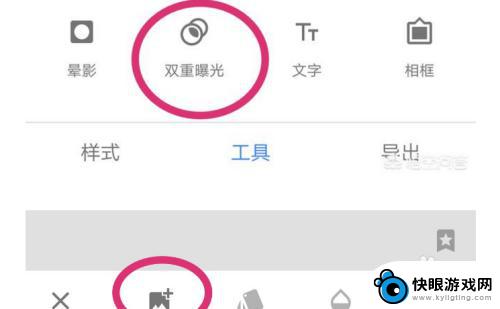
3、两个手指,拉伸。或者收缩,来改变后添加图片的大小,移动到适合的位置,再点击水滴,把圆点拖到最右侧,让后添加的图片变成不透明。对号保存。
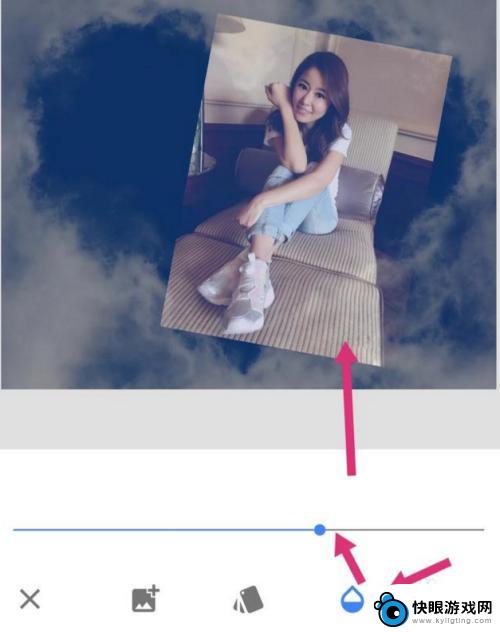
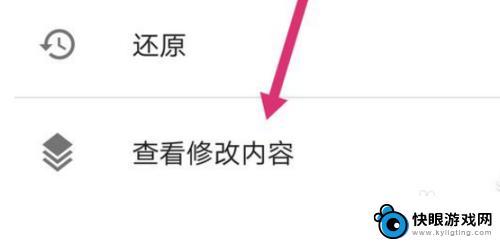
4、通过蒙版,来把后添加图片多余的部分去掉:右上角有一个玩去的箭头。点它,下方弹出菜单,点“查看修改内容”。右侧弹出刚才的操作步骤,点最上面的“双重曝光”,又弹出一个小菜单,再点中间的“画笔”。这个画笔,就是蒙版。
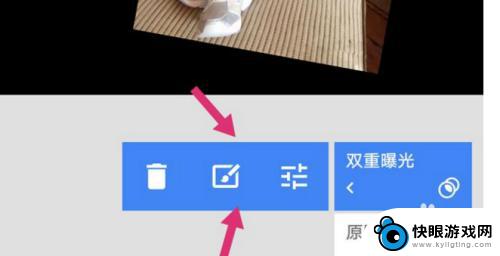
5、在蒙版界面,图片变成原图。下方写着“双重曝光”,通过向上箭头,把数值改为100,对刚才添加人像照片的地方,进行涂抹。人像照片显示出来了。
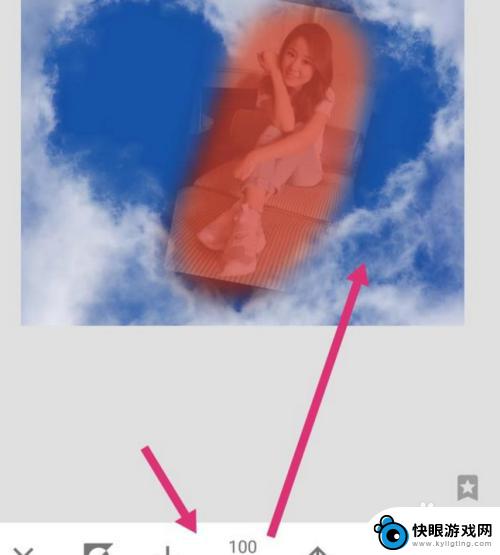
6、在把数值改为0,对刚才涂抹出的人像照片,多余的部分进行擦除。制作完毕,导出保存,搞定。欢迎转发、感谢点赞,拿起手机一起学习修图吧。
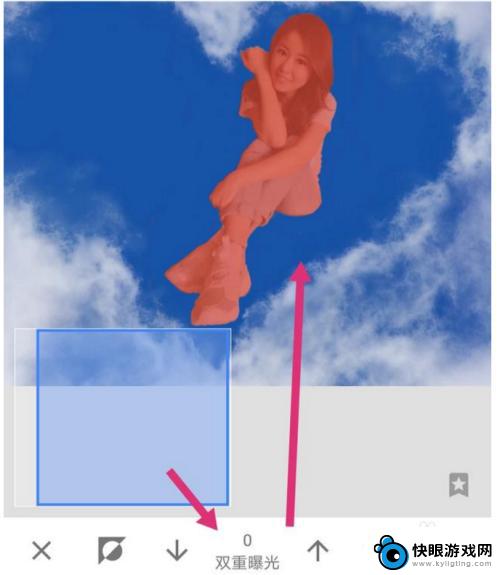
以上就是手机编辑图片文字如何悬浮的全部内容,不熟悉的用户可以根据小编的方法来操作,希望能够帮助到大家。
相关教程
-
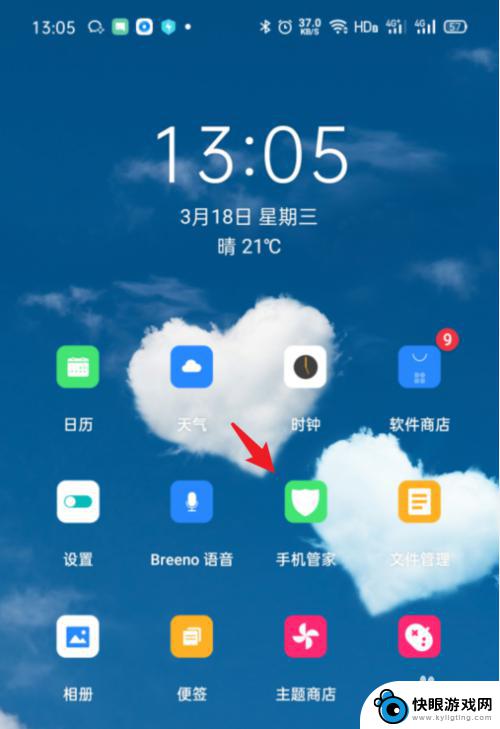 悬浮窗怎么打开oppo手机 OPPO手机悬浮窗怎么打开
悬浮窗怎么打开oppo手机 OPPO手机悬浮窗怎么打开OPPO手机作为一款颇受欢迎的智能手机品牌,其对用户体验的重视备受称赞,其中悬浮窗功能作为一项便捷的操作方式,为用户提供了更加高效的手机使用体验。如何在OPPO手机上打开悬浮窗...
2024-07-26 12:25
-
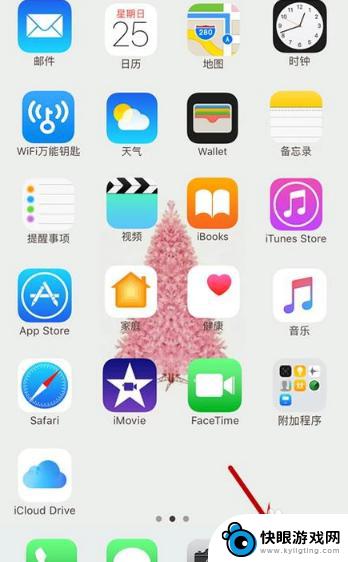 苹果手机窗口悬浮 苹果手机桌面悬浮窗设置步骤
苹果手机窗口悬浮 苹果手机桌面悬浮窗设置步骤苹果手机近年来推出了许多实用的功能,其中窗口悬浮和桌面悬浮窗设置是备受用户关注的两项功能,通过设置窗口悬浮,用户可以在使用手机的同时方便地查看其他应用的信息,提高工作效率和使用...
2024-09-10 13:24
-
 手机如何调出悬浮时钟来电 如何快速在手机上打开悬浮时钟
手机如何调出悬浮时钟来电 如何快速在手机上打开悬浮时钟随着手机功能的不断升级,悬浮时钟作为一种实用的功能应运而生,在手机上调出悬浮时钟并不困难,只需在设置中找到相关选项即可。当有电话或消息来电时,通过快速在手机上打开悬浮时钟,可以...
2024-04-09 08:34
-
 苹果手机如何关闭悬浮按钮 iPhone手机悬浮窗关闭方法
苹果手机如何关闭悬浮按钮 iPhone手机悬浮窗关闭方法苹果手机作为目前市场上最受欢迎的智能手机之一,其功能和操作方式一直备受关注,在使用过程中,有时我们可能会遇到一些烦扰,比如悬浮按钮的存在。悬浮按钮是一种方便的功能,但有时也会干...
2024-02-24 15:38
-
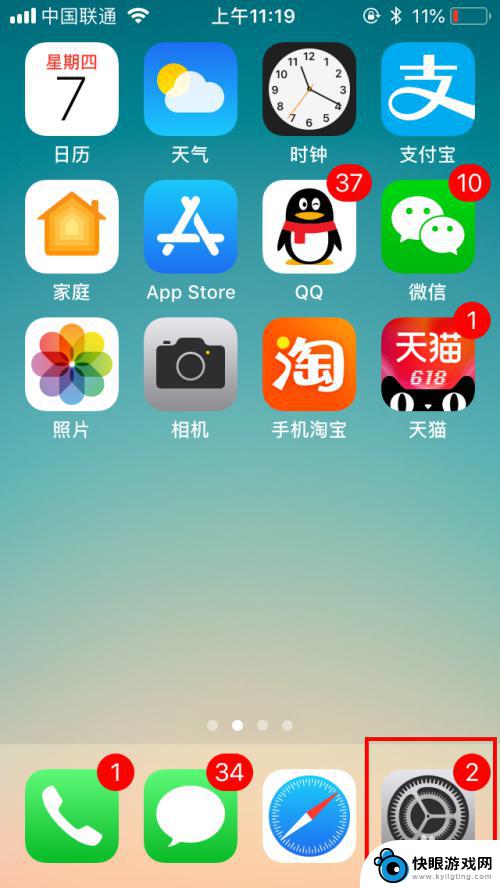 苹果手机小黑球 苹果手机的悬浮球在哪个菜单下设置
苹果手机小黑球 苹果手机的悬浮球在哪个菜单下设置苹果手机小黑球,即悬浮球功能,是苹果手机上的一项实用功能,它可以在屏幕上显示一个小黑球,方便用户进行各种操作。苹果手机的悬浮球在哪个菜单下设置呢?让我们一起来探索一下。在苹果手...
2023-12-11 11:32
-
 手机如何设置悬浮分屏 华为手机如何打开分屏悬浮
手机如何设置悬浮分屏 华为手机如何打开分屏悬浮在现代社会手机已经成为人们生活中不可或缺的工具,而随着手机功能的不断升级,分屏悬浮功能也成为了越来越多用户所青睐的功能之一。华为手机作为市场上的一款热门机型,其分屏悬浮功能更是...
2024-11-09 16:22
-
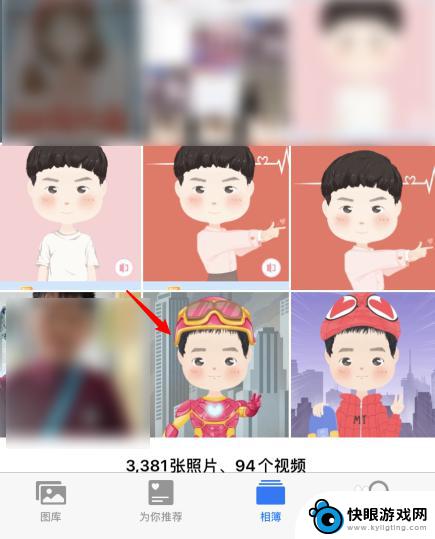 苹果手机改图片文字 苹果手机照片编辑文字教程
苹果手机改图片文字 苹果手机照片编辑文字教程在如今的移动互联网时代,苹果手机已经成为了许多人日常生活中不可或缺的一部分,无论是用它来拍摄照片,还是用它来编辑图片文字,苹果手机都能轻松胜任。对于许多人来说,苹果手机的照片编...
2024-05-29 15:22
-
 手机如何调用悬浮小窗播放 手机UC浏览器如何开启视频悬浮播放功能
手机如何调用悬浮小窗播放 手机UC浏览器如何开启视频悬浮播放功能随着科技的不断发展,手机已经成为人们生活中不可或缺的工具,在日常使用手机浏览网页时,有时候我们可能希望能够同时进行其他操作,比如查看消息或接听电话。而手机UC浏览器的视频悬浮播...
2024-06-12 15:32
-
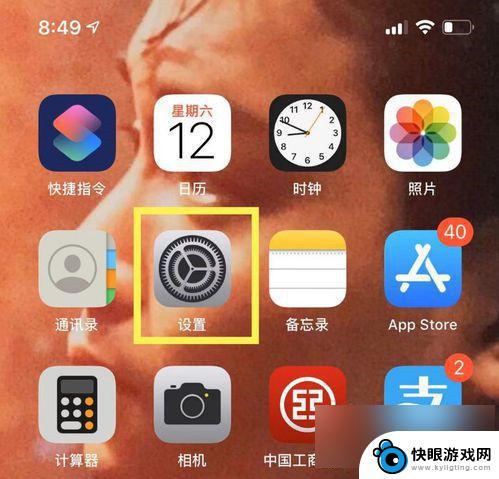 苹果手机如何去掉漂浮求 苹果手机悬浮球关闭步骤
苹果手机如何去掉漂浮求 苹果手机悬浮球关闭步骤苹果手机上的悬浮球功能在使用中可能会造成一定的困扰,如何快速关闭这一功能成为许多用户所关注的问题,苹果手机悬浮球关闭步骤简单易行,只需在设置中找到相关选项并进行关闭操作即可。通...
2024-12-05 11:19
-
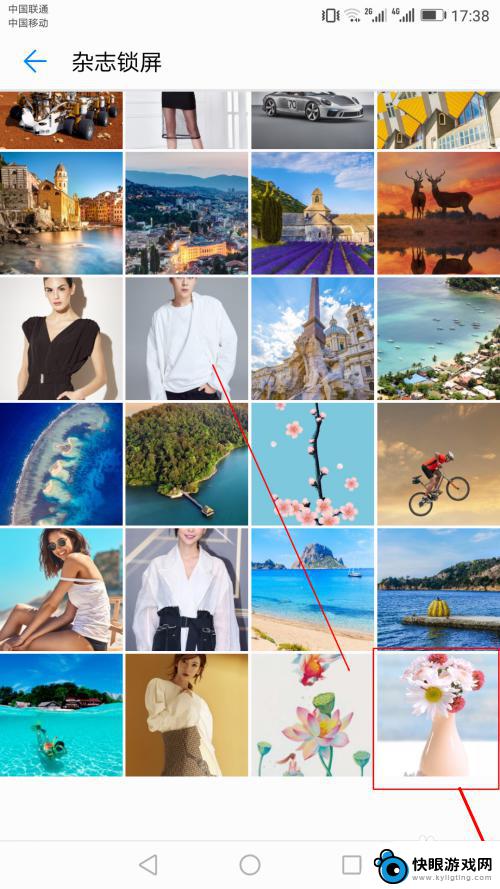 手机上如何编辑文件图片 如何在华为手机上利用自带的编辑工具编辑图片
手机上如何编辑文件图片 如何在华为手机上利用自带的编辑工具编辑图片在如今移动设备的普及程度下,手机已经不仅仅是通讯工具,更是一个方便快捷的工作伙伴,而在日常工作中,我们经常需要编辑文件和图片,以满足个性化的需求。作为一款知名手机品牌,华为手机...
2024-01-05 12:23
热门教程
MORE+热门软件
MORE+-
 梓慕音乐免费最新版
梓慕音乐免费最新版
77.29MB
-
 金猪优选
金猪优选
30.89MB
-
 漫影漫画安卓手机
漫影漫画安卓手机
49.90M
-
 小峰管家官方新版
小峰管家官方新版
68.60M
-
 抖音来客软件
抖音来客软件
63.07MB
-
 萌动壁纸app手机版
萌动壁纸app手机版
23.60MB
-
 葡萄英语阅读app官网版
葡萄英语阅读app官网版
30.43M
-
 花漾盒子软件手机版
花漾盒子软件手机版
67.28M
-
 闯关有宝app
闯关有宝app
46.71MB
-
 蜂毒免费小说手机版app
蜂毒免费小说手机版app
18.25MB